win11系统时间 显示秒 Win11时间显示秒设置方法
更新时间:2024-10-27 10:58:16作者:xiaoliu
Win11系统是微软最新发布的操作系统版本,它带来了许多新的功能和改进,其中一个比较实用的功能就是系统时间显示秒的设置。在Win11系统中,用户可以通过简单的操作来调整系统时间的显示方式,让时间精准到秒。这种功能的加入不仅方便了用户查看时间,也提高了系统的实用性和便捷性。想要设置Win11系统时间显示秒吗?接下来让我们一起来了解一下具体的设置方法吧!
步骤如下:
1.鼠标右键点击电脑桌面,点击打开个性化。
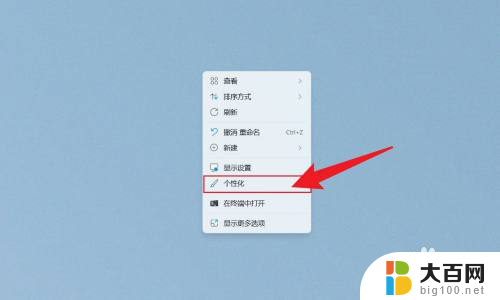
2.在打开的个性化界面中,点击任务栏。
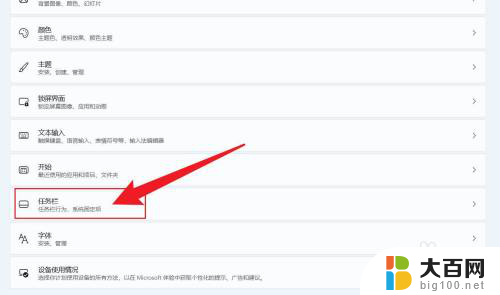
3.在展开的选项中,点击任务栏行为。
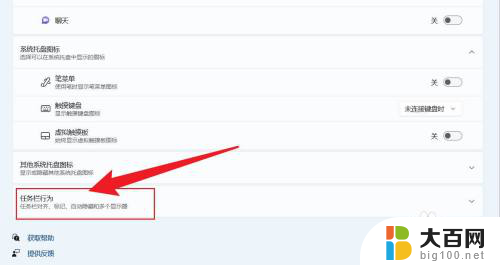
4.找到在系统托盘时钟中显示秒数,把它勾选上即可。
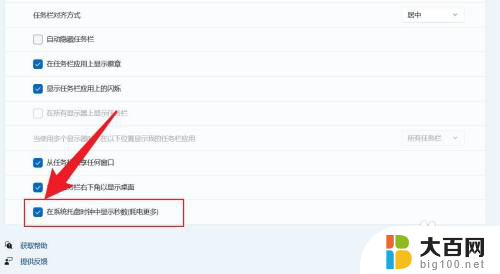
以上就是win11系统时间 显示秒的全部内容,有遇到相同问题的用户可参考本文中介绍的步骤来进行修复,希望能够对大家有所帮助。
win11系统时间 显示秒 Win11时间显示秒设置方法相关教程
- win11时间怎么显示秒钟 Win11设置时间显示秒的方法
- win11时间显示 秒 Win11时间设置显示秒方法
- win11设置时间显示秒数 win11电脑如何设置时间显示秒数
- win11右下角时间 如何设置秒 Win11时间设置秒钟显示方法
- win11如何设置时间显示秒 Win11如何设置时间显示秒钟
- win11的时间可以显示秒嘛 win11电脑时间显示秒数设置步骤
- win11右下角时间显示秒 Win11如何设置桌面时间显示秒
- win11任务时间显示秒 Win11桌面如何设置时间显示秒
- win11电脑时间显示秒设置 Win11怎么设置任务栏时间显示秒
- 如何win11显示秒 Win11怎么显示时间秒数
- win11文件批给所有权限 Win11共享文件夹操作详解
- 怎么清理win11更新文件 Win11清理Windows更新文件的实用技巧
- win11内核隔离没有了 Win11 24H2版内存隔离功能怎么启用
- win11浏览器不显示部分图片 Win11 24H2升级后图片无法打开怎么办
- win11计算机如何添加常用文件夹 Win11文件夹共享的详细指南
- win11管理应用权限 Win11/10以管理员身份运行程序的方法
win11系统教程推荐
- 1 win11文件批给所有权限 Win11共享文件夹操作详解
- 2 win11管理应用权限 Win11/10以管理员身份运行程序的方法
- 3 win11如何把通知关闭栏取消 win11右下角消息栏关闭步骤
- 4 win11照片应用 一直转圈 Win11 24H2升级后无法打开图片怎么办
- 5 win11最大共享连接数 Win11 24H2版本NAS无法访问怎么办
- 6 win11缩放比例自定义卡一吗 win11怎么设置屏幕缩放比例
- 7 给win11添加动画 win11动画效果设置方法
- 8 win11哪里关闭自动更新 win11如何关闭自动更新
- 9 win11如何更改电脑型号名称 Win11怎么更改电脑型号设置
- 10 win11下面的任务栏的应用怎么移到左边 如何将Win11任务栏移到左侧